Création d'une table des matières dans Word 2007
Word 2007 rassemble une table des matières
Sommaire
- Appliquer des styles de titre à vos rubriques choisies.
- Déplacez le point d'insertion à l'endroit où vous voulez la table des matières à comparaître.
- Cliquez sur l'onglet références sur le ruban et puis cliquez sur le bouton table des matières trouvé dans le groupe table des matières.
- Cliquez sur la table des matières de style que vous souhaitez utiliser.
- Pour personnaliser votre table des matières, cliquez sur le bouton table des matières et sélectionnez insérer table des matières champ.
- Cliquez sur le bouton mettre à jour de la table dans la table des matières groupe de l'onglet références.
- Cliquez sur ok pour mettre à jour la table.
- Enregistrez votre fichier une fois que vous mettez à jour les tableaux.
- Pour supprimer une table des matières, sélectionnez l'ensemble de table et appuyez sur suppr.
Appliquer des styles de titre à vos rubriques choisies.
Pour appliquer un style de titre, placez le curseur dans le paragraphe choisi et puis appuyez sur Ctrl + Alt + 1 (pour la rubrique 1) ou Ctrl + Alt + 2 (pour la rubrique 2), et ainsi de suite.
Déplacez le point d'insertion à l'endroit où vous voulez la table des matières à comparaître.
Le TOC apparaît généralement sur sa propre page vers le début d'un document. Appuyez sur Ctrl + Entrée pour créer une nouvelle page si nécessaire, puis cliquez pour placer le point d'insertion sur la page vide.
Cliquez sur l'onglet Références sur le ruban et puis cliquez sur le bouton Table des matières trouvé dans le groupe Table des matières.
Un menu qui répertorie plusieurs Table des matières styles est affiché.
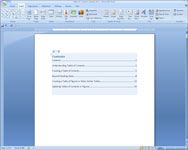
 Agrandir
AgrandirCliquez sur la table des matières de style que vous souhaitez utiliser.
Le TOC apparaît dans le document. Notez que le cadre ombragé qui est dessiné autour de la table des matières est visible uniquement lorsque vous placez le curseur sur la table. (Ce cadre ne semble pas lorsque vous imprimez le document.) Vous avez terminé!
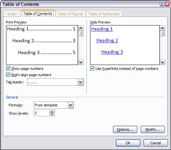
 Agrandir
AgrandirPour personnaliser votre table des matières, cliquez sur le bouton Table des matières et sélectionnez Insérer Table des matières Champ.
Cette action appelle la boîte de dialogue Table des matières, où vous pouvez choisir des options pour votre table de:
Voir Numéros de page: Décochez cette case si vous voulez que le TOC pour montrer les grandes lignes de ce document, mais pas les numéros de page.
à droite, les numéros Aligner Page: Décochez cette case si vous souhaitez que les numéros de page placés juste à côté du texte correspondant plutôt qu'à la marge de droite.
Chef Tab: Utilisez cette liste déroulante pour changer ou supprimer la ligne pointillée qui relie chaque entrée de table des matières de son numéro de page.
Formats: Utilisez cette liste déroulante pour sélectionner l'un des formats prédéfinis pour la table des matières.
Afficher les niveaux: Utilisez cette commande pour spécifier les niveaux de titre à inclure dans le tableau.
Après avoir créé la table des matières, il ne reflète pas plus tard les modifications apportées à ce document à moins que vous mettre à jour (reconstruire) en suivant ces deux étapes suivantes:
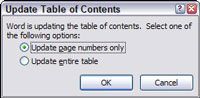
 Agrandir
AgrandirCliquez sur le bouton Mettre à jour de la table dans la table des matières groupe de l'onglet Références.
La mise à jour Tableau boîte de dialogue Contenu de apparaît. Ici vous pouvez choisir de reconstruire l'ensemble du tableau ou tout simplement mettre à jour les numéros de page.
Cliquez sur OK pour mettre à jour la table.
Vous pouvez également mettre à jour une table des matières en sélectionnant la table et en appuyant sur F9. Ou, vous pouvez droit; cliquez sur la table et choisissez Mettre à jour champ dans le menu contextuel.
Une autre option consiste à appuyer sur les touches Ctrl + A (pour sélectionner l'ensemble du document) et puis appuyez sur F9 (pour mettre à jour toutes les tables des matières dans le document).
Enregistrez votre fichier une fois que vous mettez à jour les tableaux.
Si vous souhaitez mettre à jour à nouveau la table des matières, répétez ces étapes.
Pour supprimer une table des matières, sélectionnez l'ensemble de table et appuyez sur Suppr.
Alternativement, vous pouvez cliquer sur le bouton Table des matières sur l'onglet Références sur le ruban. Dans le menu qui apparaît, choisissez Supprimer la table des matières.






